螺旋楼梯平面弧线怎么画(cad中绘制螺旋楼梯平面图的优化技巧cad三维楼梯效果实时预览)
螺旋楼梯的平面绘制是建筑设计中的一项挑战,尤其是在使用CAD软件(如AutoCAD)进行设计时。为了优化这一过程,可以采用以下技巧:通过精确测量和计算来确定螺旋楼梯的起始点和终止点,确保楼梯的起点和终点在水平或垂直线上。利用CAD软件中的直线工具和曲线工具来创建楼梯的平面图,并确保线条平滑且符合建筑规范。利用CAD的三维视图功能实时预览楼梯效果,这有助于及时发现并纠正错误,提高绘图效率。不断练习和熟悉CAD软件的操作,将有助于提高绘制螺旋楼梯平面图的技巧。
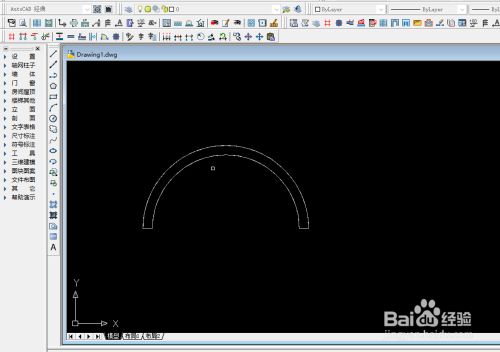
螺旋楼梯平面弧线的绘制方法
螺旋楼梯的平面弧线绘制是一个细致的过程,需要精确的计算和操作。以下是根据搜索结果总结的绘制步骤:
1. 准备工作
在开始绘制之前,需要确定楼梯的基本参数,如楼层高度、踏步高宽等。这些参数将直接影响楼梯的尺寸和外观。
2. 绘制基本弧线
使用CAD中的“arc”命令,按照要求的半径和弧度画出一条弧线作为楼梯的一边。然后,通过“offset”命令,按照楼梯宽度进行偏移,得到另一条弧线。接着,使用“xline”命令,从圆心画出等分的射线,作为踏步线。最后,使用“trim”命令,修剪多余的线条,完成楼梯的绘制。
3. 创建三维效果
为了使平面图更加直观,可以使用CAD的三维效果功能。首先,点击绘图区域右上角的三维视图,选择一个合适的角度。然后,点击菜单栏中的视图-视觉样式-真实,这样就可以看到实体的旋转楼梯了。
4. 调整和完善
根据需要,可以对楼梯的平面图进行进一步的调整和完善。例如,可以使用“region”命令将踏板和支柱变成面域,然后使用“环形阵列”命令,逐个向上调节位置(增加Z值),形成楼梯阶梯布局。最后,使用“并集”命令,将所有踏板和支柱合成整体。
通过上述步骤,可以在CAD中准确地绘制出螺旋楼梯的平面弧线。需要注意的是,CAD的3D特效有一个效果延迟,需要进行设置才能看到最终的三维效果。此外,为了提高效率,可以使用CAD中的各种工具和命令,如“阵列”、“拉伸”等,来简化绘图过程。
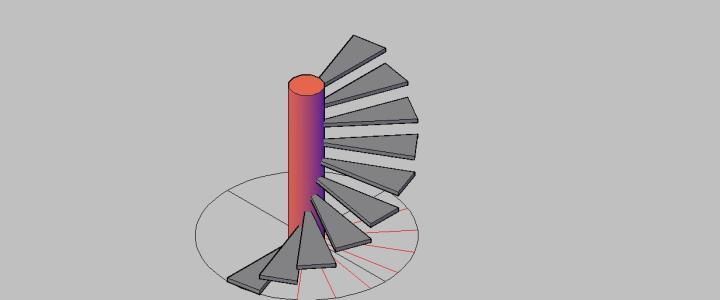
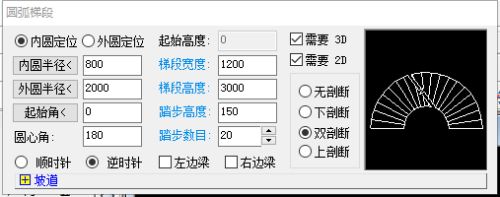

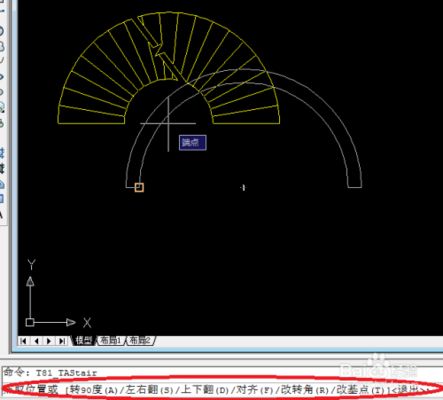
螺旋楼梯设计参数如何确定
CAD中绘制螺旋楼梯的快捷键
螺旋楼梯平面图的优化技巧
CAD三维楼梯效果实时预览方法

还没有评论,来说两句吧...